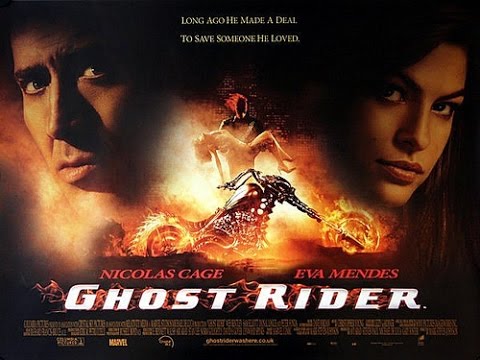Cara Menambah VRAM
Di Windows 7
Bagi kamu yang masih baru-baru menggunakan Windows 7 pasti heran
dengan hal ini atau yang sebelumnya kamu baru menggunakan Windows XP, mungkin kamu bertanya dalam hati 'kenapa VRAM saya berkurang setelah menggunakan Windows 7?'
benar tidak!?. Apalagi setelah kamu tidak bisa bermain Game dengan bebas karena penggunaan VRAM yang kurang, mungkin
kamu merasa sangat kesal dengan kejadian ini.
Tahu tidak kenapa VRAM Komputer, Laptop dan Notebook kamu berkurang?!. Sekarang coba masuk ke menu
Dirextx Diagnostic Tool, dengan Cara ;
- Klik Start > Ketik
"dxdiag" pada kotak Search > Enter.
- Lalu
masuk ke Tab Display > lihat
pada bagian Drivers > Driver Model : WDDM 1.1.
Nahh, WDDM 1.1 ini lah yang mengurangi VRAM kamu, contoh nya
dari yang semula 126 MB menjadi 64 MB. Sungguh sangat
mengherankan bukan!. Setelah itu tutup saja Dirextx Diagnostic Tool tadi. Langkah berikutnya melihat Display Adapter kamu, dengan Cara
;
- Control
Panel > System and Sucurity > System,
cari Device Manager.
- Maka
muncul Kotak Device Manager.
Klik Display Adapters.
Maka di situ kamu akan menemukan nama Driver yang kamu gunakan,
contoh punya saya adalah "Intel (R) 4 Series Express Chipset Family".
Setelah kamu menemukan nama Driver tersebut, ikuti lagi langkah-langkah berikut
ini ;
- Masuk
ke [ DownloadCenter.Intel.Com ]
- Copy
nama Driver anda tadi yang ada pada Display
Adapters.
- Klik Search.
- Pada
menu Download Type,
klik Drivers lalu di
menu Select an Operating System kamu pilih Sistem
Operasi yang kamu gunakan sebelum menggunakan Windows 7 ini,
Contoh nya Kemarin saya menggunakan Windows
XP. Kamu juga bisa melihat di
menu Products supaya
lebih lengkap lagi, dan di Product namenya cari sesuai Driver kamu.
- Maka
akan muncul hasil Pencarian jika teknik di atas sudah benar kamu lakukan.
- Sekarang
pilih salah satu baru Download Driver tersebut.
- Setelah
selesai di Download,
ikuti lagi langkah-langkah berikut bagiamana cara penginstalan Driver
tadi.
- Klik
kanan File Driver .exe yang di
Download tadi, Pilih Troubleshoot Compatibility > Troubleshoot Program > beri centang pada The Program Worked In Earlier Versions Of Windows but
Won't Install Or Run Now.
- Pilih
Sistem Operasi yang sebelumnya kamu menggunakan Windows 7 ini.
- Klik Start The Program > Yes > Next sampai
selesai dan Restart Komputer.
- Kalau
langkah-langkah di atas benar maka Driver Windows 7 kamu sudah berubah,
sekarang coba cek pada Dxdiag.
Sampai di sini dulu dan Ucapkan Alhamdulillah telah berhasil
mengikuti Cara menambah VRAM
Windows 7, usaha kamu akan
berbuahkan hasil yang maksimal.
Catatan :
1. Cara sudah saya coba dan hasilnya work , VRAM saya yang semula 64
MB Jadi 256 MB . Tetapi Cara ini akan mematikan fitur aero pada windows 7.
2. Untuk mengembalikan
kesemula caranya sama seperti diatas tetapi pada Select an Operating System kamu pilih Sistem Operasi Windows 7 jangan Windows XP . Lalu Install .